디스코드는 훌륭한 애플리케이션이지만, 컴퓨터를 켤 때마다 자동으로 실행되는 불편함이 있습니다.
이는 앱의 데스크톱 버전이 업데이트를 확인하는 과정에서 발생하며, 팝업 창이 나타나 사용자에게 불편을 초래할 수 있습니다. 다행히도, 기본 설정을 변경하여 디스코드가 시작 시 자동으로 열리지 않도록 설정할 수 있으며, 이는 부팅 시간을 상당히 단축시키는 데 도움이 됩니다.
이러한 동작의 원인과 간단하게 해결하는 방법에 대해 더 자세히 알아보겠습니다.
디스코드가 윈도우 시작 시 자동으로 실행되는 이유
인스턴트 메시징 소셜 플랫폼인 디스코드는 원활한 커뮤니케이션을 지원합니다. 음성 및 화상 통화, 문자 메시지, 그리고 멀티미디어와 파일 전송을 실시간으로 할 수 있습니다.
디스코드가 많은 인기를 얻은 이유는 단순한 일상적인 기능 때문만은 아닙니다. 오히려, 같은 관심사를 가진 사람들이 모여 토론하고 공동 작업을 할 수 있는 ‘서버’라는 커뮤니티 기능으로 널리 알려져 있습니다.
대부분의 다른 앱들과 마찬가지로, 디스코드는 시스템 시작 시 자동으로 실행되어 업데이트를 확인합니다. 이는 귀중한 부팅 시간을 소모시키기 때문에, 사용자들은 앱이 이런 식으로 작동하는 것을 좋아하지 않습니다.
업데이트 확인 후 바로 앱에 접속할 수 있다는 점에서, 디스코드를 자주 사용하는 사용자에게는 편리한 기능일 수 있습니다. 하지만 디스코드를 가끔 사용하거나 컴퓨터 시작 직후에 필요하지 않은 사용자에게는 다소 성가신 일입니다.
다행스럽게도 이 문제는 다양한 방법으로 간단하게 해결할 수 있습니다. Mac 사용자든 Windows 사용자든, 아래에서 소개하는 방법들은 효과적으로 작동합니다.
참고 자료: 디스코드 유휴 상태의 의미는 무엇일까요?
시작 시 실행되는 애플리케이션 제어의 중요성
컴퓨터를 켜면 다양한 응용 프로그램들이 자동으로 실행됩니다. 운영체제와 같이 필수적인 앱도 있지만, 불필요하게 시스템 속도를 느리게 만드는 앱들도 있습니다.
이러한 앱들은 사용자의 허락이나 인지 없이 자동으로 시작되어 컴퓨터 부팅 시간을 지연시킵니다. 이는 기다리는 것을 싫어하는 사용자(대부분의 사람들)에게 불만을 줄 수 있습니다.
시작 시 실행되는 애플리케이션을 제어함으로써 사용자는 시스템 운영을 주도할 수 있습니다. 어떤 프로그램이 자동으로 시작되고 어떤 프로그램이 시작되지 않을지 결정할 수 있습니다.
시작 시 필요한 앱만 실행되도록 하면, 부팅 과정에서 시스템이 처리해야 할 작업량이 줄어듭니다. 결과적으로 컴퓨터는 속도가 빨라져서 마치 치타처럼 빠르게 부팅됩니다. 🐆
또한, 시간을 절약하고 불필요한 프로그램으로 인해 컴퓨터가 느려지는 것을 방지할 수 있습니다.
궁극적으로, 사용자는 답답한 대기 시간 없이 컴퓨터를 바로 사용할 수 있게 됩니다.
이제 디스코드가 시작 시 자동으로 열리지 않도록 설정하는 방법을 알아보겠습니다.
윈도우 디스코드 설정에서 변경하기
윈도우에서 디스코드 기본 설정을 변경하여 이 문제를 해결할 수 있습니다. 아래 방법을 따르세요.
1단계: 컴퓨터에서 디스코드 앱을 실행합니다.
2단계: 화면 왼쪽 하단 모서리에 있는 아바타 옆의 “사용자 설정” 아이콘을 클릭합니다.
3단계: 왼쪽 메뉴의 “앱 설정” 탭에서 “Windows 설정”을 클릭합니다.
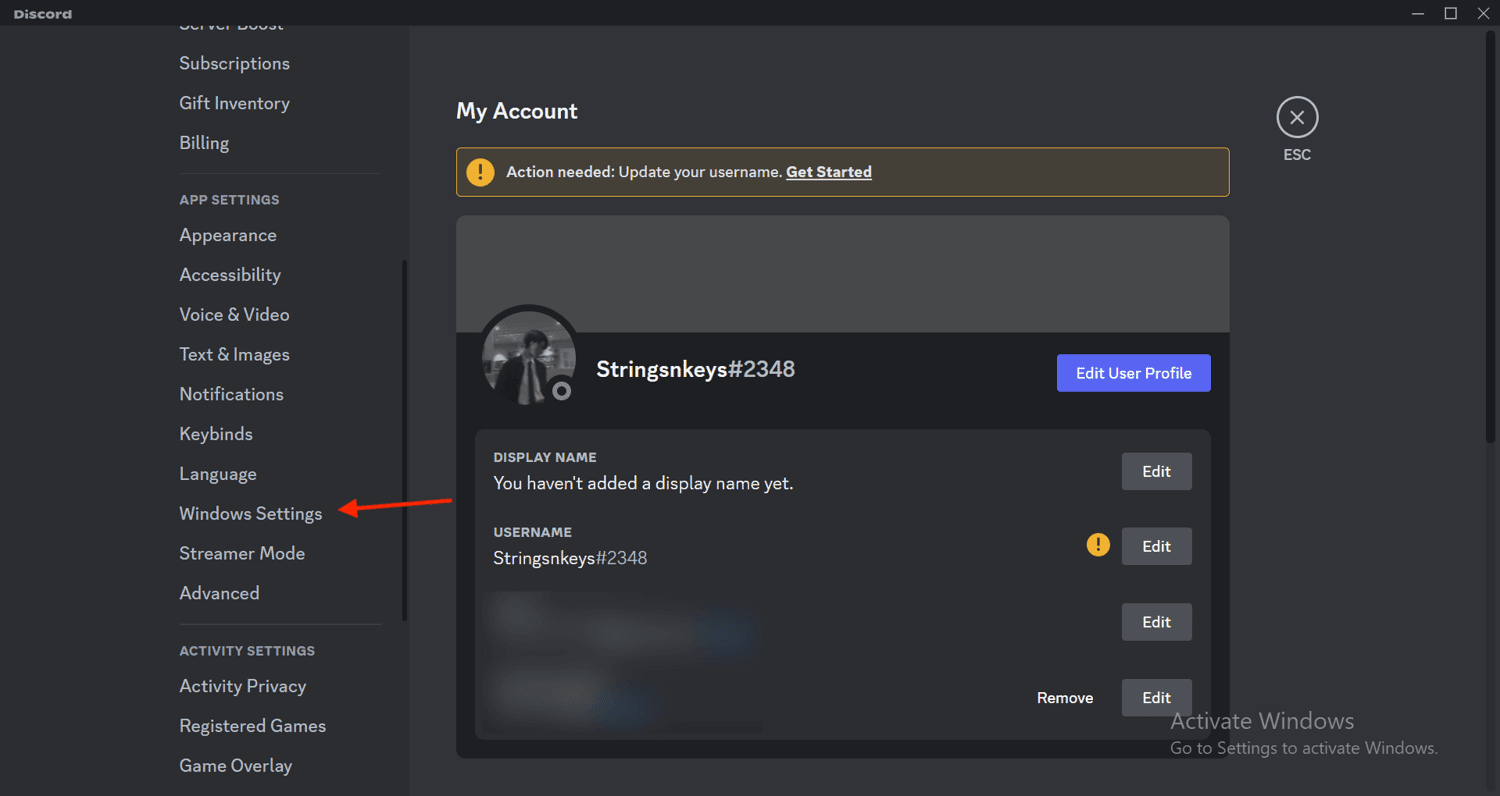
4단계: “디스코드 열기” 옵션을 비활성화합니다.

설정이 완료되었습니다! 이 옵션을 끄면 더 이상 업데이트 확인으로 인한 부팅 시간 지연을 겪지 않아도 됩니다.
윈도우 작업 관리자에서 변경하기
또 다른 효과적인 방법은 윈도우 작업 관리자를 이용하는 것입니다. 이 방법을 사용하면 디스코드뿐만 아니라 다른 앱들의 자동 실행도 비활성화할 수 있습니다. 아래 단계를 따르세요.
1단계: 단축키 “Ctrl + Shift + Esc”를 사용하여 작업 관리자를 엽니다. “시작 프로그램” 탭을 클릭합니다.
2단계: 목록에서 디스코드 앱을 찾아 선택합니다.

3단계: 오른쪽 하단에 있는 “사용 안 함” 버튼을 클릭합니다. 다른 앱들의 시작도 필요에 따라 비활성화할 수 있습니다.

만약 설정을 다시 활성화해야 하는 경우, 동일한 단계를 따라 시작을 다시 활성화할 수 있습니다.
맥 시스템 설정에서 변경하기
맥 컴퓨터에서는 디스코드 앱 내에서 시작 설정을 변경할 수 없지만, 시스템 설정을 통해 가능합니다. 다음 단계를 따르십시오.
1단계: 화면 왼쪽 상단 모서리에 있는 Apple 아이콘을 클릭합니다.
2단계: 드롭다운 메뉴에서 “시스템 설정”을 선택합니다.

3단계: 시스템 설정에서 왼쪽 메뉴의 “일반”을 클릭합니다.

4단계: “로그인 항목”을 선택합니다.
5단계: “로그인 시 열기” 목록에 디스코드 앱이 나타나야 합니다. 앱을 클릭하여 선택합니다.

6단계: 빼기(-) 아이콘을 클릭하여 자동 로그인 목록에서 제거합니다. 이렇게 하면 디스코드가 시작 시 자동으로 실행되지 않습니다.

이제 모든 설정이 완료되었습니다! 맥을 다시 시작하여 변경 사항을 확인할 수 있습니다.
이제부터는 더 이상 긴 부팅 시간을 겪지 않아도 됩니다. 윈도우나 맥이 시작되는 즉시 작업을 시작할 수 있습니다.
시스템 부팅 시 디스코드가 자동으로 실행될 때의 영향
부팅 시간이란, 장치가 켜진 시점부터 사용 가능하게 될 때까지 걸리는 시간을 의미합니다. 윈도우나 맥을 시작하면, 시스템이 로드되는 데 약간의 시간이 걸리고 나서야 사용할 수 있게 된다는 것을 알 수 있을 것입니다.
장치는 일부 프로그램을 로드하는 데 시간이 필요하며, 로드된 프로그램은 시스템 메모리에 활성 상태로 유지됩니다. 이는 부팅 시간을 지연시키는 요인 중 하나입니다. 물론 부팅 시간에 부정적인 영향을 미치는 다른 요소들도 있지만, 이러한 자동 시작 프로그램이 주요 원인 중 하나입니다.
장치 전원을 켤 때마다 자주 사용하지 않는 프로그램이 로드되지 않도록 비활성화하면 부팅 시간을 단축시킬 수 있습니다. 이를 통해 매일 시간을 절약하고 전반적인 사용자 경험을 향상시킬 수 있습니다.
마무리
디스코드는 개인 및 업무용 협업을 위한 최고의 앱 중 하나입니다. 많은 사용자들이 시스템을 켜자마자 확인하고 싶어 하는 앱이기 때문에 시작 시 자동 실행 기능이 유용하다고 생각할 수 있습니다.
그러나 다른 사용자들에게는 이 기능이 불편할 수 있습니다. 이러한 문제를 겪고 있다면, 위에서 제시된 방법들을 통해 윈도우 및 맥 컴퓨터 모두에서 문제를 해결할 수 있습니다.
참고 자료: 최고의 디스코드 프록시 사용법.